Kirjoittaja:
Tamara Smith
Luomispäivä:
26 Tammikuu 2021
Päivityspäivä:
1 Heinäkuu 2024

Sisältö
- Astua
- Tapa 1/4: Windows-ohjelman estäminen palomuurin kautta
- Tapa 2/4: Tietyn yhteyden poistaminen käytöstä Windowsissa
- Tapa 3/4: Määritä väärennetty välityspalvelin
- Tapa 4/4: Sovellukset, jotka ottavat Internetin käyttöön tai poistavat sen käytöstä
- Vinkkejä
- Varoitukset
Haluat ehkä kieltää yhden tai useamman ohjelman pääsyn Internetiin. Voit ehkä estää jonkun tietokoneen pääsyn Internetiin kokonaan tai estää tilapäisesti oman Internet-yhteyden, jotta saat työn aikaan häiritsemättä. Helpoin tapa poistaa pääsy käyttöjärjestelmästä riippumatta on yksinkertaisesti poistaa verkkokortti tietokoneesta tai irrottaa LAN-kaapeli tai poistaa käytöstä langaton verkko. Lue ohjelmistomenetelmät Internet-yhteyden poistamiseksi käytöstä tietokoneen käyttöliittymän kautta.
Astua
Tapa 1/4: Windows-ohjelman estäminen palomuurin kautta
 Siirry Ohjauspaneeliin. Napsauta "Windows" -näppäintä tai "Käynnistä" ja napsauta sitten "Ohjauspaneeli".
Siirry Ohjauspaneeliin. Napsauta "Windows" -näppäintä tai "Käynnistä" ja napsauta sitten "Ohjauspaneeli". - Jos käytät Windows 8 -käyttöjärjestelmää, voit siirtää hiiren näytön oikeaan yläkulmaan, jolloin "Charms Bar" paljastuu, ja napsauta "Control Panel". Vaihtoehtoisesti on painaa Windows-näppäintä + C ja napsauttaa "Asetukset".
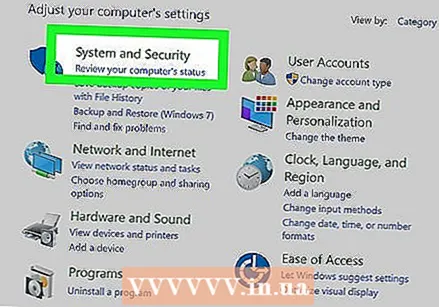 Avaa tietoturvakeskus.
Avaa tietoturvakeskus. Avaa Windowsin palomuurin asetukset.
Avaa Windowsin palomuurin asetukset.- Avaa Poikkeukset-välilehti.
- Poista valinta sen ohjelman ruudusta, jolle haluat estää Internet-yhteyden.
- Napsauta "OK" pyydettäessä.
 Avaa ohjelma ja yritä muodostaa yhteys Internetiin. Valitsemasi ohjelman ei pitäisi enää olla mahdollista ohittaa Windowsin palomuuria, mikä tarkoittaa, että se on tehokkaasti estetty, kun yrität käyttää Internetiä. Sinun pitäisi silti pystyä käyttämään Internetiä muiden ohjelmien kanssa.
Avaa ohjelma ja yritä muodostaa yhteys Internetiin. Valitsemasi ohjelman ei pitäisi enää olla mahdollista ohittaa Windowsin palomuuria, mikä tarkoittaa, että se on tehokkaasti estetty, kun yrität käyttää Internetiä. Sinun pitäisi silti pystyä käyttämään Internetiä muiden ohjelmien kanssa.
Tapa 2/4: Tietyn yhteyden poistaminen käytöstä Windowsissa
 Siirry Ohjauspaneeliin. Napsauta "Windows" -näppäintä tai "Käynnistä" -kuvaketta ja napsauta sitten "Ohjauspaneeli".
Siirry Ohjauspaneeliin. Napsauta "Windows" -näppäintä tai "Käynnistä" -kuvaketta ja napsauta sitten "Ohjauspaneeli". - Jos käytät Windows 8 -käyttöjärjestelmää, voit siirtää hiiren näytön oikeaan yläkulmaan, jolloin "Charms Bar" paljastuu, ja napsauta "Control Panel". Vaihtoehtoisesti on painaa Windows-näppäintä + C ja napsauttaa "Asetukset".
 Siirry Verkko- ja jakamiskeskukseen. Napsauta Verkko ja Internet -kohdassa - luokka-näkymässä "Verkkoasetukset> verkkosovittimet" ja sitten "Näytä verkon tila ja tehtävät". Jos olet kuvakenäkymässä kategorianäkymän sijaan, napsauta "Verkko- ja jakamiskeskus".
Siirry Verkko- ja jakamiskeskukseen. Napsauta Verkko ja Internet -kohdassa - luokka-näkymässä "Verkkoasetukset> verkkosovittimet" ja sitten "Näytä verkon tila ja tehtävät". Jos olet kuvakenäkymässä kategorianäkymän sijaan, napsauta "Verkko- ja jakamiskeskus".  Valitse WiFi-yhteys vasemmalla painikkeella. Napsauta sitten hiiren kakkospainikkeella valittua WiFi-yhteyttä ja napsauta "Poista käytöstä". Tämä estää tietokonetta pääsemästä tiettyyn Wi-Fi-verkkoon, mutta muita tietokoneita ei estetä, ellet sammu myös niistä. Nämä asetukset eivät saa estää muita tietokoneita kirjautumasta Wi-Fi-verkkoon.
Valitse WiFi-yhteys vasemmalla painikkeella. Napsauta sitten hiiren kakkospainikkeella valittua WiFi-yhteyttä ja napsauta "Poista käytöstä". Tämä estää tietokonetta pääsemästä tiettyyn Wi-Fi-verkkoon, mutta muita tietokoneita ei estetä, ellet sammu myös niistä. Nämä asetukset eivät saa estää muita tietokoneita kirjautumasta Wi-Fi-verkkoon. - Tämä prosessi on palautuva. Jos haluat ottaa verkkoyhteyden käyttöön myöhemmin, voit tehdä sen napsauttamalla hiiren kakkospainikkeella Wi-Fi-yhteyttä ja valitsemalla sitten Ota käyttöön.
- Sinun on oltava kirjautuneena järjestelmänvalvojana tai Järjestelmänvalvojat-ryhmän jäsenenä, jotta voit suorittaa tämän toimenpiteen. Jos tietokoneesi on muodostanut yhteyden verkkoon, verkkokäytäntöasetukset voivat myös estää sinua katkaisemasta Internet-yhteyttä.
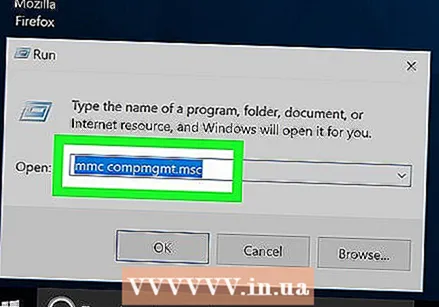 Katkaise kaikki verkkoyhteydet. Jos haluat edistyneemmän tavan poistaa yhteys käytöstä Windowsissa, siirry Käynnistä> Kaikki ohjelmat> Apuohjelmat, napsauta hiiren kakkospainikkeella komentokehotetta, valitse Suorita järjestelmänvalvojana, hyväksy kaikki kehotteet ja sitten `` mmc compmgmt .msc '' (ilman lainausmerkkejä) ja paina Enter. Odota, että se latautuu, ja napsauta sitten Laitehallinta oikealla olevassa ruudussa. Avaa Verkkosovittimet-alipuu, napsauta hiiren kakkospainikkeella kaikkia lueteltuja laitteita ja valitse Poista käytöstä. Käynnistä tietokone uudelleen varmistaaksesi (tämä on valinnainen).
Katkaise kaikki verkkoyhteydet. Jos haluat edistyneemmän tavan poistaa yhteys käytöstä Windowsissa, siirry Käynnistä> Kaikki ohjelmat> Apuohjelmat, napsauta hiiren kakkospainikkeella komentokehotetta, valitse Suorita järjestelmänvalvojana, hyväksy kaikki kehotteet ja sitten `` mmc compmgmt .msc '' (ilman lainausmerkkejä) ja paina Enter. Odota, että se latautuu, ja napsauta sitten Laitehallinta oikealla olevassa ruudussa. Avaa Verkkosovittimet-alipuu, napsauta hiiren kakkospainikkeella kaikkia lueteltuja laitteita ja valitse Poista käytöstä. Käynnistä tietokone uudelleen varmistaaksesi (tämä on valinnainen). - Kumoa tämä toistamalla tämä toimenpide, mutta ottamalla kaikki yhteydet pois käytöstä sen sijaan, että otat kaikki yhteydet käyttöön.
 Harkitse lapsilukko-ohjelmiston käyttöä. Voit myös estää pääsyn Internetiin erityisellä lapsilukko-ohjelmistolla. Näiden ohjelmien avulla voit rajoittaa tietokoneella käyttämiesi sivustojen määrää ja estää tietokoneen kokonaan Internetistä. Saatat joutua asentamaan ohjelmiston kyseiseen tietokoneeseen. Ohjelmasta riippuen saatat joutua maksamaan pienen maksun sen käytöstä, mutta sinun on siis oltava varma, että lapsesi ei käytä Internetiä tavalla, jota et ole hyväksynyt.
Harkitse lapsilukko-ohjelmiston käyttöä. Voit myös estää pääsyn Internetiin erityisellä lapsilukko-ohjelmistolla. Näiden ohjelmien avulla voit rajoittaa tietokoneella käyttämiesi sivustojen määrää ja estää tietokoneen kokonaan Internetistä. Saatat joutua asentamaan ohjelmiston kyseiseen tietokoneeseen. Ohjelmasta riippuen saatat joutua maksamaan pienen maksun sen käytöstä, mutta sinun on siis oltava varma, että lapsesi ei käytä Internetiä tavalla, jota et ole hyväksynyt. - Apple OS X: ssä voit käyttää sisäänrakennettua lapsilukkoa estämään tiettyjä tilejä pääsemästä Internetiin.
Tapa 3/4: Määritä väärennetty välityspalvelin
 Siirry Ohjauspaneelin Internet-asetukset-kohtaan.
Siirry Ohjauspaneelin Internet-asetukset-kohtaan. Siirry Yhteydet-välilehteen ja napsauta LAN-asetukset.
Siirry Yhteydet-välilehteen ja napsauta LAN-asetukset. Poista valinta "Tunnista asetukset automaattisesti". Valitse sitten "Käytä välityspalvelinta" ja luo asetukset olemattomalle välityspalvelimelle. Tämän seurauksena selain ei löydä mitään joka kerta, kun käyttäjä yrittää avata Internet-sivun.
Poista valinta "Tunnista asetukset automaattisesti". Valitse sitten "Käytä välityspalvelinta" ja luo asetukset olemattomalle välityspalvelimelle. Tämän seurauksena selain ei löydä mitään joka kerta, kun käyttäjä yrittää avata Internet-sivun.  Ymmärrä, että tämä menetelmä ei aina toimi. Asiantunteva käyttäjä voi käyttää asetuksia ja palauttaa ne.
Ymmärrä, että tämä menetelmä ei aina toimi. Asiantunteva käyttäjä voi käyttää asetuksia ja palauttaa ne.
Tapa 4/4: Sovellukset, jotka ottavat Internetin käyttöön tai poistavat sen käytöstä
 Ota tarvittaessa Internet käyttöön tai poista se käytöstä sovelluksella. Nämä ohjelmat voivat olla hyödyllisiä, jos haluat poistaa tietokoneen Internet-yhteyden väliaikaisesti käytöstä, mutta et halua häiritä palomuuriasetuksia aina, kun haluat tehdä sen. Haluat ehkä tehdä töitä offline-tilassa estämättä kokonaan itseltäsi kykyä käyttää Internetiä. Voit yleensä poistaa käytöstä kaikki sivustot tai vain tietyt sivustot.
Ota tarvittaessa Internet käyttöön tai poista se käytöstä sovelluksella. Nämä ohjelmat voivat olla hyödyllisiä, jos haluat poistaa tietokoneen Internet-yhteyden väliaikaisesti käytöstä, mutta et halua häiritä palomuuriasetuksia aina, kun haluat tehdä sen. Haluat ehkä tehdä töitä offline-tilassa estämättä kokonaan itseltäsi kykyä käyttää Internetiä. Voit yleensä poistaa käytöstä kaikki sivustot tai vain tietyt sivustot.  Käytä Toggle Internet -komentosarjaa. Tämä sovellus "pakottaa sinut" olemaan käyttämättä Internetiä estämällä väliaikaisesti kaiken Internet-yhteyden tietokoneellasi. Tämän pienen komentosarjan avulla voit katkaista Internet-yhteyden kokonaan Windows-tietokoneelta yhdellä napsautuksella. Voit kytkeä Internet-yhteyden takaisin milloin tahansa. Aloita lataamalla Toggle-Internet.bat työpöydällesi.
Käytä Toggle Internet -komentosarjaa. Tämä sovellus "pakottaa sinut" olemaan käyttämättä Internetiä estämällä väliaikaisesti kaiken Internet-yhteyden tietokoneellasi. Tämän pienen komentosarjan avulla voit katkaista Internet-yhteyden kokonaan Windows-tietokoneelta yhdellä napsautuksella. Voit kytkeä Internet-yhteyden takaisin milloin tahansa. Aloita lataamalla Toggle-Internet.bat työpöydällesi.  Sammuta Internet. Napsauta hiiren kakkospainikkeella Toggle-työpöydän kuvaketta. Valitse "Suorita järjestelmänvalvojana", jolloin yhteys Internetiin katkaistaan välittömästi. Jos haluat käyttää Internetiä myöhemmin uudelleen, napsauta hiiren kakkospainikkeella samaa tiedostoa ja suorita se uudelleen järjestelmänvalvojana.
Sammuta Internet. Napsauta hiiren kakkospainikkeella Toggle-työpöydän kuvaketta. Valitse "Suorita järjestelmänvalvojana", jolloin yhteys Internetiin katkaistaan välittömästi. Jos haluat käyttää Internetiä myöhemmin uudelleen, napsauta hiiren kakkospainikkeella samaa tiedostoa ja suorita se uudelleen järjestelmänvalvojana. - Se toimii ottamalla käyttöön tai poistamalla käytöstä verkkosovittimen (tunnetaan myös nimellä LAN-sovitin tai ethernet-kortti) tila, joka poistaa Internetin käytöstä. Jos haluat ottaa verkkosovittimen käyttöön tai poistaa sen käytöstä manuaalisesti, voit tehdä sen valitsemalla Ohjauspaneeli -> Verkko ja Internet -> Näytä verkon tila -> Muuta sovittimen asetuksia.
 Käytä tarvittaessa Let Me Work -sovellusta. Toggle Internet estää väliaikaisesti kaikki verkkosivustot, mutta haluat ehkä estää vain valitun häiritsevien verkkosivustojen ryhmän samalla, kun sinulla on silti pääsy Google-dokumentteihin tai sähköpostiisi. Lataa Let Me Work -komentosarja. Voit määrittää estettävien verkkosivustojen luettelon, ja tämä komentosarja muokkaa Windows HOSTS -tiedostoa siten, että niihin ei pääse väliaikaisesti.
Käytä tarvittaessa Let Me Work -sovellusta. Toggle Internet estää väliaikaisesti kaikki verkkosivustot, mutta haluat ehkä estää vain valitun häiritsevien verkkosivustojen ryhmän samalla, kun sinulla on silti pääsy Google-dokumentteihin tai sähköpostiisi. Lataa Let Me Work -komentosarja. Voit määrittää estettävien verkkosivustojen luettelon, ja tämä komentosarja muokkaa Windows HOSTS -tiedostoa siten, että niihin ei pääse väliaikaisesti.
Vinkkejä
- Tarkista aina palomuurin poikkeukset ohjelmista ilman lupaa.
- Internetin poistaminen käytöstä tarkoittaa, että ohjelma ei voi enää muodostaa yhteyttä Internetiin, lataako se päivityksiä tai lähettää tietoja. Varmista, että tietty ohjelma ei ole riippuvainen Internet-yhteydestä.
- Varmista, ettet halua enää käyttää Internetiä, ennen kuin teet tämän. Suurin osa näistä menetelmistä voidaan kuitenkin palauttaa.
- Linuxissa voit estää pääsyn Internetiin määrittämällä jakelun palomuurin. Ubuntu-pohjaiset distrot käyttävät usein "ufw" -pakettia palomuurina.
Varoitukset
- Jos sinulla on virustorjuntaohjelma, joudut säätämään poikkeuksia tällä käyttöliittymällä.



